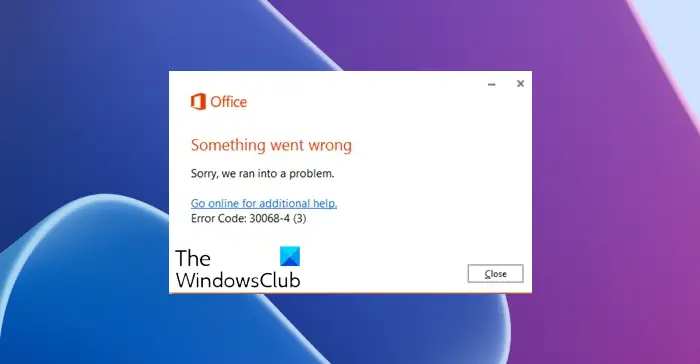Fehlercode 30068 tritt bei der Installation auf Büro. Der Hauptgrund dafür ist ein Problem mit dem Office Click-to-Run-Dienst. Es kann jedoch auch aufgrund von Problemen bei der Installation auftreten. In diesem Handbuch erfahren Sie, wie Sie den Fehlercode 30068 bei der Installation von Office beheben. Die Fehlercodes könnten so aussehen: 30068-29 (2), 30068-4 (3), 30068-4 (1715), 30068-39 (3) und so weiter.
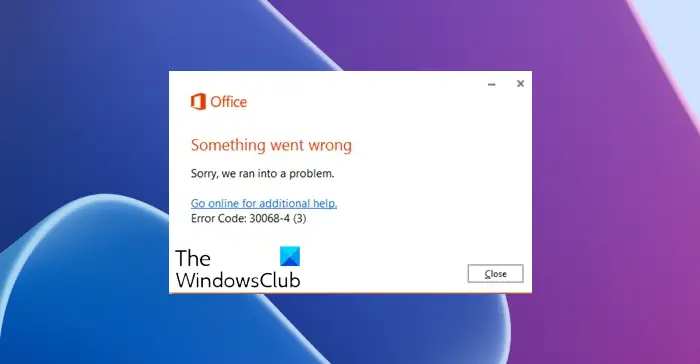
Behebung des Fehlercodes 30068 bei der Installation von Office
Die meisten Office-Installationen erfolgen direkt von den Microsoft-Servern. Es funktioniert über den Click-to-Run-Dienst. Es ist eine Alternative zur MSI- oder Offline-Installation. Click-to-Run ist eine Streaming- und Virtualisierungstechnologie von Microsoft. Dies trägt dazu bei, die für die Installation von Office erforderliche Zeit zu verkürzen. Dies spart zwar Zeit, eine gute Internetverbindung ist jedoch die Grundvoraussetzung dafür, dass dies ordnungsgemäß funktioniert.
1]Überprüfen Sie, ob der Click-to-Run-Dienst deaktiviert ist
Drücken Sie die Windows-Taste + q und geben Sie Dienste ein. Sie erhalten die Möglichkeit, Services.msc als Administrator auszuführen. Sobald der Abschnitt „Dienste“ geöffnet ist, suchen Sie in der Liste nach dem „Microsoft Click-to-Run“-Dienst. Wählen Sie auf der Registerkarte „Allgemein“ im Dropdown-Menü „Starttyp“ die Option „Automatisch“ aus. Klicken Sie auf „Übernehmen“ und dann auf „OK“. Wenn Sie Probleme haben, befolgen Sie unsere Anleitung zum Reparieren, Aktualisieren und Deinstallieren von Microsoft Office Click-to-Run.
2]Starten Sie Ihren Computer neu und installieren Sie Office neu
Versuchen Sie einen einfachen Neustart und versuchen Sie, Office neu zu installieren. Wenn die Online-Installation nicht funktioniert, können Sie jederzeit ein Offline-Office-Setup herunterladen und installieren.
3]Deinstallieren Sie Office und installieren Sie es erneut
Wenn nichts anderes funktioniert, können Sie Office jederzeit deinstallieren und neu installieren. Laden Sie das Microsoft Office-Deinstallationstool herunter von Microsoft. Wenn Sie es ausführen, werden alle unvollständigen Office-Installationen und unerwünschten Dateien entfernt. Dadurch werden alle Office-Apps und -Einstellungen vollständig von Ihrem PC entfernt. Die gleiche Lösung kann angewendet werden, wenn bei der Installation von Office der Fehlercode 30068-4 (3) angezeigt wird.
Wenn das Deinstallationsprogramm eine Fehlermeldung ausgibt, dass die Office-Installation fehlt, prüfen Sie, ob eine laufende Office-Installation vorhanden ist. Sie müssen es entweder abschließen oder manuell deinstallieren. Dieser Fehler hängt hauptsächlich mit Microsoft Project und Viso zusammen. Deinstallieren Sie sie also und probieren Sie das Deinstallationsprogramm aus.
Teilen Sie uns mit, ob Ihnen diese Tipps dabei geholfen haben, den Fehlercode 30068 bei der Installation von Office auf Ihrem Computer zu beheben.
Warum kann ich Microsoft Office nicht auf meinem Windows-Computer installieren?
Wenn Sie feststellen, dass die Einrichtung von Office auf Ihrem Windows-PC nicht möglich ist, könnte das Problem an den beschädigten Office-Setup-Dateien liegen. Löschen Sie alle verbleibenden Spuren früherer Microsoft Office-Versionen und versuchen Sie eine Neuinstallation von Office. Stellen Sie sicher, dass Sie Ihren PC neu starten, nachdem Sie die frühere Installation entfernt haben.
Wie aktiviere ich Microsoft Office manuell?
Wenn Sie Microsoft Office 365 verwenden, müssen Sie sich mit dem Microsoft-Konto anmelden, um die Kopie auf Ihrem PC zu aktivieren. Wenn Sie eine Einzelplatzinstallation gekauft haben, müssen Sie die Aktivierungsoption in Office verwenden und den mit dem Kauf gelieferten Schlüssel eingeben.